
时间:2024-04-28 09:09:33作者:来源:人气:我要评论(0)
电脑硬盘分成机械硬盘和固态硬盘两种,固态硬盘的读写速度要比机械硬盘更快,因此不少用户都更喜欢用这个。那么在win11系统中怎么看固态硬盘呢?方法非常简单,你先选中某个磁盘,之后打开它的属性窗口,然后切换到工具选项卡,并点击优化按钮,之后就能在打开界面的媒体类型一栏看到硬盘类型了。
win11怎么看固态硬盘:
1、右键单击你要查看的磁盘盘符,选择属性,如下图所示
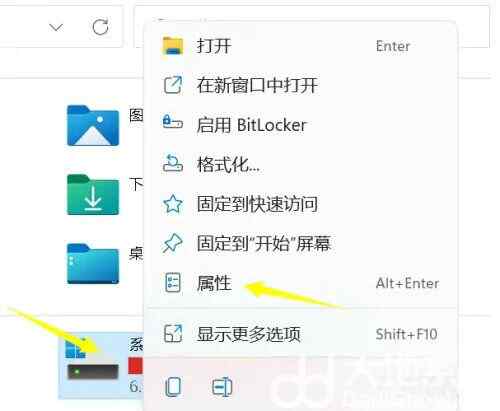
2、属性界面点击工具,如下图所示
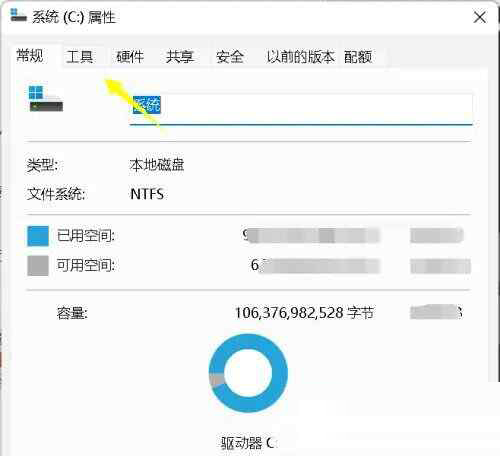
3、工具界面点击下面的优化按钮,如下图所示
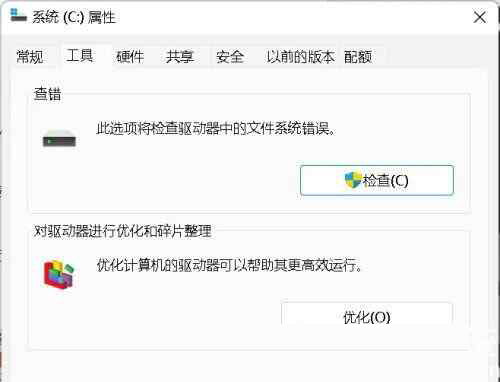
4、进入优化界面,在媒体类型中就可以看到你的硬盘类型了,小编电脑硬盘显示为固态硬盘,如下图所示
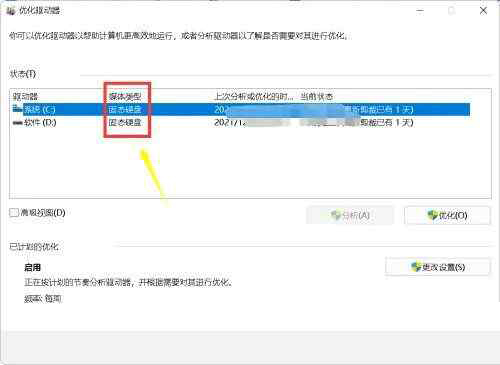
以上就是win11怎么看固态硬盘 win11固态硬盘查看方法介绍的内容分享了。
相关阅读 win11安装软件系统权限限制怎么办 win11安装软件系统权限限制解决方案 win11热点打不开怎么办 win11热点打不开解决方法 win11共享文件夹无法访问怎么办 win11共享文件夹无法访问解决方法 win11定时关机在哪里设置 win11定时关机设置方法介绍 win11小组件刷新不出来怎么办 win11小组件刷新不出来解决方法 win11用户名中文改英文怎么改 win11用户名中文改英文更改教程 win11怎么显示实时网速 win11显示实时网速方法分享 win11本地用户和组添加不了怎么办 win11本地用户和组添加不了解决办法 win11检测不到显示器怎么办 win11检测不到显示器解决方法 win11关机不断电怎么回事 win11关机不断电解决方法
热门文章
 windows11怎么重置 Win11系统恢复出厂设置教程
windows11怎么重置 Win11系统恢复出厂设置教程
 win11资源管理器闪退怎么办 windows11资源管理器闪退的解决办法
win11资源管理器闪退怎么办 windows11资源管理器闪退的解决办法
 win11鲁大师怎么卸载干净 win11鲁大师完全卸载干净教程
win11鲁大师怎么卸载干净 win11鲁大师完全卸载干净教程
 win11可以安装安卓软件吗 windows11安装apk教程
win11可以安装安卓软件吗 windows11安装apk教程
最新文章
人气排行